python 实现自动化客户端截图_pywinauto 截图-程序员宅基地
技术标签: python
1 背景
实现一个客户端的自动截图,自动上传客户端的截图到网站中,用于做数据的校验。这里的应用不是用浏览器打开的web网页, 无法用 selenium 等web 端自动化工具来实现,只能用客户端自动化工具。
2 技术介绍
2.1 pywinauto
主要用到的python库是pywinauto pywinauto中文文档
2.1.1 目前常用类似的python 客户端操作库
- PyAutoGui - 一个流行的跨平台库(具有基于图像的搜索,没有基于文本的控件操作)。
- Lackey - Sikuli的纯Python替代品(基于图像模式匹配)。
- AXUI - MS UI Automation API的一个包装器。
- winGuiAuto - 另一个使用Win32 API的模块
2.1.2 pywinauto 特点
这个库可以获取客户端界面元素的属性通过触发事件,完成对页面的操作。这个功能可以实现某些客户端按钮的点击事件在电脑熄屏的情况下进行自动化操作注意这里要区别于鼠标点击事件,鼠标点击是模拟鼠标进行点击发送信号,需要移动鼠标无法在熄屏下进行操作,上面介绍的四种工具都有模拟鼠标点击的功能。pywinauto中.click() 事件就是典型的代表。
2.2 项目中用到的其它python包
- APScheduler #用于定时任务,相当于linux 中的crontab。
- Pillow #截图打开客户端后的界面。
- requests # 做网络请求用,发送截取到的图片到后台中。
- os # 用于发送window cmd 命令,例如
taskkill /F /IM chrome.exe,关闭进程。
3 实现
3.1 目录结构介绍
__pycache__为python 解释时产生的文件,用于存放代码解析生成的字节码,运行时自动生成,无需关注。autofun为主要的代码区域,用于存放自己写的自动化执行代码。其目录下的statics存放单图自动截取的函数主要是为了便于开发调试。- ·grabPicture.py· 是把statis 统一汇总后的函数,运行单个grabPicture.py 就可以等效statics中的所有文件运行效果.
dist下run.exe 是一个可执行文件,是该项目完成后运行pyinstaller -F -i run.py生成的可执行文件。IKanban存放要被自动化操作的桌面应用(该文件夹已清空,请结合自己的实际情况)。log为项目运行的过程中产生的日志文件。picture为程序自动截取图片存放的位置,每次运行都会刷新。test个人项目测试案例。util自己封装的公共函数。venvpython包存放位置,这里用到的是virtualenv虚拟环境对项目包进行管理,便于在开发环境中项目移植。autoSet.py为项目中的配置文件,用于存放项目配置信息,这里可以进行进一步的改善,用yaml 存放配置信息,可维护性更强。main.py单次执行入口。requirements.txt是virtualenv生成的包目录,可以在网上找到其相关用法。run.py项目运行入口。run.spec打包自动生成的文件,用于发布应用商城。
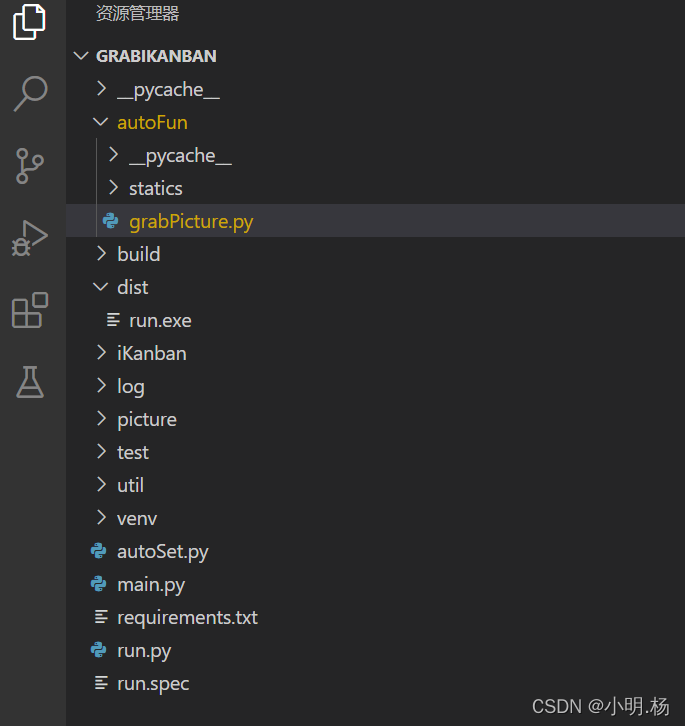
3.2 核心代码
from asyncio import Handle, sleep
from cgitb import handler
from itertools import product
from socket import timeout
import time
from turtle import title
from pywinauto.application import Application
import pywinauto
from PIL import ImageGrab,ImageSequence
from autoSet import *
import logging
import os
# from util.Grablogout import grabLog
from util.grabLog import grablog
def autograb(
user,
password,
productionAction,
chartAction,
pictureName,
overtime=2,
):
try:
# 打开应用 gdir 是应用的路径名称,该应用是win32 程序
app = Application(backend='win32').start(gdir)
# 根据title_re 和 class_name 判断程序是否正常打开
if app.window(title_re = 'iKanbanStart',class_name = "#32770").exists(timeout=2):
print("请检查网络!")
# 链接到对应的页面,该应用打开后的页面是`uia` 类型
app2 = Application(backend='uia')
app2 = app2.connect(title_re ='Form',class_name_re="WindowsForms10")
# 等待应用完全打开,设置超时等待最长时间10s
app2.window(title_re ='Form',class_name_re="WindowsForms10").wait('ready', timeout=10)
app2 = app2.connect(title_re ='Form',class_name_re="WindowsForms10")
# 获取客户端的元素
main = app2.window(title ='Form1',class_name_re="WindowsForms10").child_window(auto_id="WbsMain", control_type="Pane")
# 输入账号密码
main.child_window(title="user", auto_id="txtAccount", control_type="Edit").set_text(user)
main.child_window(title="password", auto_id="txtPassword", control_type="Edit").set_text(password)
# 触发click()点击事件,登录客户端
main.child_window(title="Login", auto_id="btnLogin", control_type="Button").click()
# 登录后获取客户端的主页面
Production = app2.window(title ='Form1',class_name_re="WindowsForms10")
# 获取要操作的页面元素,该元素是超链接
Production=Production.child_window(title="Production", auto_id="btnLib1", control_type="Hyperlink")
Production.wait('ready',timeout=10)
# 超链接没有click事件在这里模拟鼠标点击,这里的click_input 事件是调用了电脑鼠标,进行操作
Production.click_input(button='left', double=True)
# 等待页面在桌面显示后点击元素
app2["Form1"][productionAction].wait('visible')
app2["Form1"][productionAction].click_input()
set = app2.window(title ='Form1',class_name_re="WindowsForms10")
set = set.child_window(title="", auto_id="LblSetting", control_type="Text").click_input()
paneSet = app2.window(title ='Form1',class_name_re="WindowsForms10")
paneSet.child_window(title="图表", auto_id="rbtLine", control_type="RadioButton").wait('ready', timeout=10)
paneSet.child_window(title="图表", auto_id="rbtLine", control_type="RadioButton").click()
# 这里的**chartAction 是python拆解字典的语法
if paneSet.child_window(**chartAction).exists(timeout = 3):
pass
paneSet.child_window(**chartAction).click()
paneSet.child_window(title="关闭", control_type="Button").wait("ready")
paneSet.child_window(title="关闭", control_type="Button").click_input()
i = 0
while i<8:
if paneSet.child_window(title="关闭", control_type="Button").exists(timeout=2):
time.sleep(overtime)
else:
break
time.sleep(3)
# 截图存放的路径
gpictureDir = gpicture + pictureName
# 截图并保存图片
app2.window(title ='Form1').child_window(auto_id="WbsMain", control_type="Pane").capture_as_image().save(gpictureDir)
# print(app2.window(title ='Form1',class_name_re="WindowsForms10").print_control_identifiers())
# app2.window(title ='Form1').child_window(title="", auto_id="LblSignOut", control_type="Text").click_input()
# 以关闭进程的方式通过cmd 关闭程序,可以避免客户端卡死。
os.system(f"taskkill /F /IM iKanban.exe")
except Exception as e:
# 日志打印
logging.exception(e)
print(time.strftime("%Y-%m-%d %H:%M:%S", time.localtime()))
os.system(f"taskkill /F /IM iKanban.exe")
# pywinauto.keyboard.send_keys('%{F4}')
grablog(e)
grablog(time.strftime("%Y-%m-%d %H:%M:%S", time.localtime()))
return 0
grablog(time.strftime("%Y-%m-%d %H:%M:%S", time.localtime()))
# 返回截取到的图片名称以及路径,用于发送到数据库。
grablog([gpictureDir,pictureName])
return [gpictureDir,pictureName]
3.3 自动截图效果
因为本项目是在工作实际开发中用到的技术,涉及信息安全,不给予项目大图展示。

4 GUI对象检查/Spy工具
要操作客户端的UI, 我们要用到客户端GUI 的分析工具,这让我们更容易捕获客户端的UI元素,官网中有工具的介绍
工具介绍链接
在这里为大家提供网盘下载链接。
网盘链接:https://pan.baidu.com/s/1wk1zxryEv9vsmIy12Sivtg
提取码:yl85
4.1 GUI 分析工具的使用
1.下载工具包解压后,有11个文件,每个后缀为exe 的都是一个GUI 分析工具,你可以点击直接运行
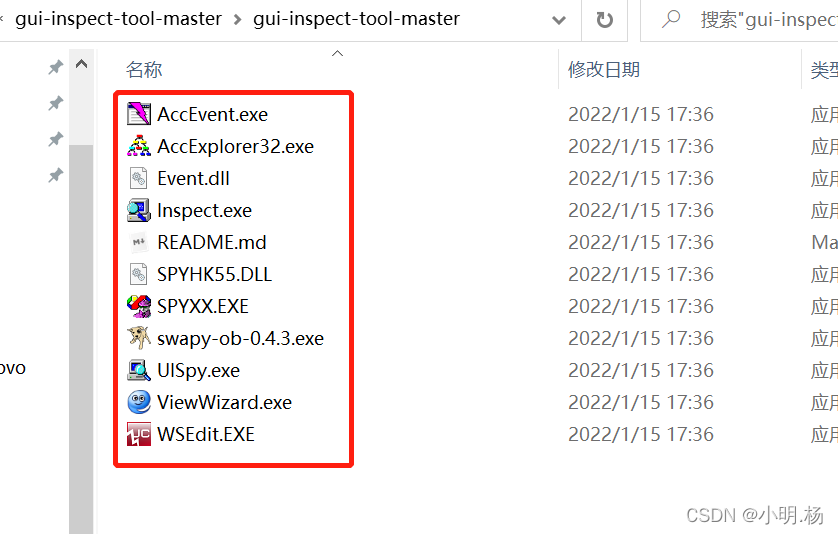
2.点击打开其中一个UIspy.exe,可以获取到界面的元素,入下图中的ClassName、 Name 对应的就是程序中的title_re 以及class_name_re其中_re 正则匹配的意思。
app2.window(title_re ='Form',class_name_re="WindowsForms10").wait('ready', timeout=10)
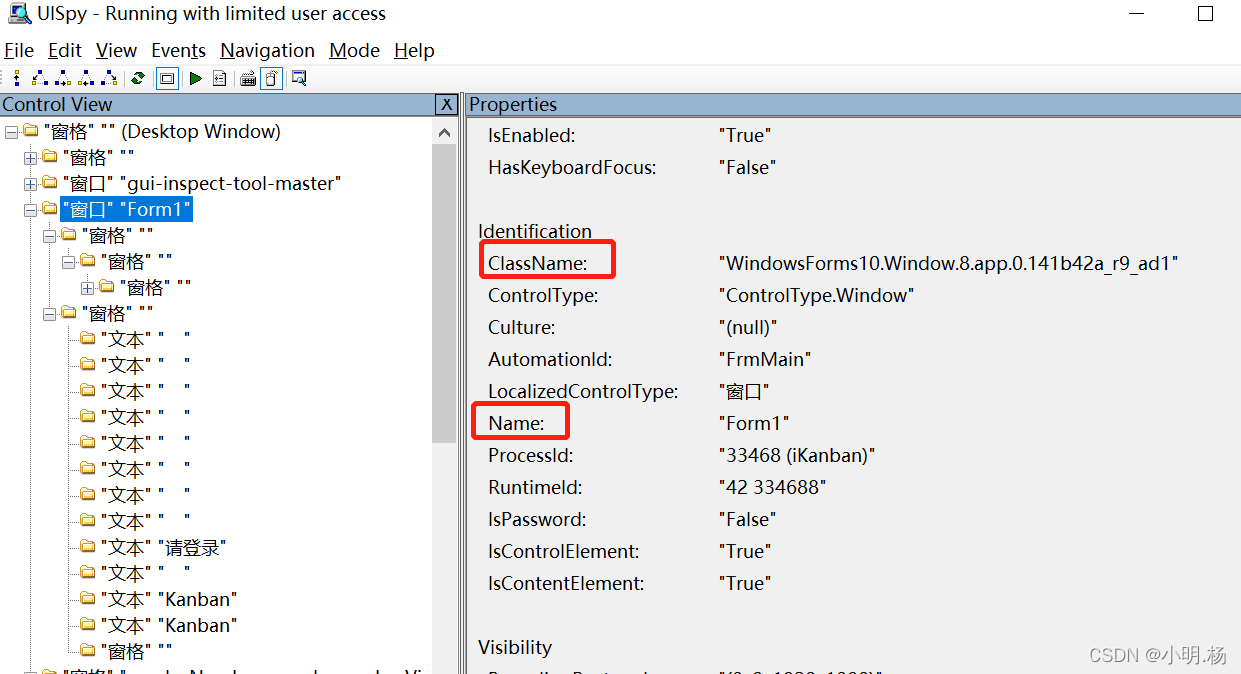
3.捕获到了主窗口,我们可以通过打印的形式把客户端的UI 元素打印出来。这样我们就可以更加清晰客户端的页面组成。通过打印语句我们可对GUI的child_window 进行操作,类似的我们还可以打印出child_window 的 child_window ……
- 打印语句
print(app2.window(title ='Form1',class_name_re="WindowsForms10").print_control_identifiers())
- 打印结果
Dialog - 'Form1' (L0, T0, R1920, B1080)
['Dialog', 'Form1', 'Form1Dialog']
child_window(title="Form1", auto_id="FrmMain", control_type="Window")
|
| Pane - '' (L0, T60, R1920, B1080)
| ['Pane', '\uf129Pane', 'Pane0', 'Pane1', '\uf129Pane0', '\uf129Pane1']
| child_window(auto_id="WbsMain", control_type="Pane")
| |
| | Pane - '' (L0, T60, R1920, B1080)
| | ['Pane2', '\uf129Pane2']
| | |
| | | Pane - '' (L0, T60, R1920, B1080)
| | | ['Pane3', '\uf129Pane3']
|
| Pane - '' (L0, T0, R1920, B60)
| ['Pane4', '\uf129Pane4']
| child_window(auto_id="PnlMove", control_type="Pane")
| |
| | Static - '' (L1155, T0, R1223, B60)
| | ['Static', '\uf298', '\uf298Static', 'Static0', 'Static1']
| | child_window(title="", auto_id="LblLog", control_type="Text")
| |
| | Static - '' (L1223, T0, R1291, B60)
| | ['\uf069Static', 'Static2', '\uf069']
| | child_window(title="", auto_id="LblSetting", control_type="Text")
| |
| | Static - '' (L209, T0, R238, B60)
| | ['Static3', '\uf129', '\uf129Static']
| | child_window(title="", auto_id="LblI", control_type="Text")
| |
| | Static - '' (L1290, T0, R1358, B60)
| | ['Static4', '\uf060Static', '\uf060']
| | child_window(title="", auto_id="LblBack", control_type="Text")
| |
| | Static - '' (L1358, T0, R1426, B60)
| | ['Static5', '\uf015', '\uf015Static']
| | child_window(title="", auto_id="LblHome", control_type="Text")
| |
| | Static - '' (L1425, T0, R1493, B60)
| | ['Static6', '\uf01e', '\uf01eStatic']
| | child_window(title="", auto_id="LblRedo", control_type="Text")
| |
| | Static - '' (L1493, T0, R1561, B60)
| | ['\uf0f3Static', 'Static7', '\uf0f3']
| | child_window(title="", auto_id="LblBell", control_type="Text")
| |
| | Static - '' (L1560, T0, R1620, B60)
| | ['\uf2be', 'Static8', '\uf2beStatic']
| | child_window(title="", auto_id="LblNoImg", control_type="Text")
| |
| | Static - '请登录' (L1620, T0, R1800, B60)
| | ['请登录Static', 'Static9', '请登录']
| | child_window(title="请登录", auto_id="LblUser", control_type="Text")
| |
| | Static - '' (L1800, T0, R1920, B60)
| | ['Static10', '\uf08bStatic', '\uf08b']
| | child_window(title="", auto_id="LblSignOut", control_type="Text")
| |
| | Static - 'Kanban' (L234, T-3, R386, B41)
| | ['Kanban', 'Static11', 'KanbanStatic']
| | child_window(title="Kanban", auto_id="Label2", control_type="Text")
| |
| | Static - '' (L191, T5, R193, B53)
| | ['Static12']
| | child_window(auto_id="Label1", control_type="Text")
| |
| | Pane - '' (L23, T8, R173, B53)
| | ['Pane5']
| | child_window(auto_id="PictureBox1", control_type="Pane")
5 项目源码
智能推荐
oracle 12c 集群安装后的检查_12c查看crs状态-程序员宅基地
文章浏览阅读1.6k次。安装配置gi、安装数据库软件、dbca建库见下:http://blog.csdn.net/kadwf123/article/details/784299611、检查集群节点及状态:[root@rac2 ~]# olsnodes -srac1 Activerac2 Activerac3 Activerac4 Active[root@rac2 ~]_12c查看crs状态
解决jupyter notebook无法找到虚拟环境的问题_jupyter没有pytorch环境-程序员宅基地
文章浏览阅读1.3w次,点赞45次,收藏99次。我个人用的是anaconda3的一个python集成环境,自带jupyter notebook,但在我打开jupyter notebook界面后,却找不到对应的虚拟环境,原来是jupyter notebook只是通用于下载anaconda时自带的环境,其他环境要想使用必须手动下载一些库:1.首先进入到自己创建的虚拟环境(pytorch是虚拟环境的名字)activate pytorch2.在该环境下下载这个库conda install ipykernelconda install nb__jupyter没有pytorch环境
国内安装scoop的保姆教程_scoop-cn-程序员宅基地
文章浏览阅读5.2k次,点赞19次,收藏28次。选择scoop纯属意外,也是无奈,因为电脑用户被锁了管理员权限,所有exe安装程序都无法安装,只可以用绿色软件,最后被我发现scoop,省去了到处下载XXX绿色版的烦恼,当然scoop里需要管理员权限的软件也跟我无缘了(譬如everything)。推荐添加dorado这个bucket镜像,里面很多中文软件,但是部分国外的软件下载地址在github,可能无法下载。以上两个是官方bucket的国内镜像,所有软件建议优先从这里下载。上面可以看到很多bucket以及软件数。如果官网登陆不了可以试一下以下方式。_scoop-cn
Element ui colorpicker在Vue中的使用_vue el-color-picker-程序员宅基地
文章浏览阅读4.5k次,点赞2次,收藏3次。首先要有一个color-picker组件 <el-color-picker v-model="headcolor"></el-color-picker>在data里面data() { return {headcolor: ’ #278add ’ //这里可以选择一个默认的颜色} }然后在你想要改变颜色的地方用v-bind绑定就好了,例如:这里的:sty..._vue el-color-picker
迅为iTOP-4412精英版之烧写内核移植后的镜像_exynos 4412 刷机-程序员宅基地
文章浏览阅读640次。基于芯片日益增长的问题,所以内核开发者们引入了新的方法,就是在内核中只保留函数,而数据则不包含,由用户(应用程序员)自己把数据按照规定的格式编写,并放在约定的地方,为了不占用过多的内存,还要求数据以根精简的方式编写。boot启动时,传参给内核,告诉内核设备树文件和kernel的位置,内核启动时根据地址去找到设备树文件,再利用专用的编译器去反编译dtb文件,将dtb还原成数据结构,以供驱动的函数去调用。firmware是三星的一个固件的设备信息,因为找不到固件,所以内核启动不成功。_exynos 4412 刷机
Linux系统配置jdk_linux配置jdk-程序员宅基地
文章浏览阅读2w次,点赞24次,收藏42次。Linux系统配置jdkLinux学习教程,Linux入门教程(超详细)_linux配置jdk
随便推点
matlab(4):特殊符号的输入_matlab微米怎么输入-程序员宅基地
文章浏览阅读3.3k次,点赞5次,收藏19次。xlabel('\delta');ylabel('AUC');具体符号的对照表参照下图:_matlab微米怎么输入
C语言程序设计-文件(打开与关闭、顺序、二进制读写)-程序员宅基地
文章浏览阅读119次。顺序读写指的是按照文件中数据的顺序进行读取或写入。对于文本文件,可以使用fgets、fputs、fscanf、fprintf等函数进行顺序读写。在C语言中,对文件的操作通常涉及文件的打开、读写以及关闭。文件的打开使用fopen函数,而关闭则使用fclose函数。在C语言中,可以使用fread和fwrite函数进行二进制读写。 Biaoge 于2024-03-09 23:51发布 阅读量:7 ️文章类型:【 C语言程序设计 】在C语言中,用于打开文件的函数是____,用于关闭文件的函数是____。
Touchdesigner自学笔记之三_touchdesigner怎么让一个模型跟着鼠标移动-程序员宅基地
文章浏览阅读3.4k次,点赞2次,收藏13次。跟随鼠标移动的粒子以grid(SOP)为partical(SOP)的资源模板,调整后连接【Geo组合+point spirit(MAT)】,在连接【feedback组合】适当调整。影响粒子动态的节点【metaball(SOP)+force(SOP)】添加mouse in(CHOP)鼠标位置到metaball的坐标,实现鼠标影响。..._touchdesigner怎么让一个模型跟着鼠标移动
【附源码】基于java的校园停车场管理系统的设计与实现61m0e9计算机毕设SSM_基于java技术的停车场管理系统实现与设计-程序员宅基地
文章浏览阅读178次。项目运行环境配置:Jdk1.8 + Tomcat7.0 + Mysql + HBuilderX(Webstorm也行)+ Eclispe(IntelliJ IDEA,Eclispe,MyEclispe,Sts都支持)。项目技术:Springboot + mybatis + Maven +mysql5.7或8.0+html+css+js等等组成,B/S模式 + Maven管理等等。环境需要1.运行环境:最好是java jdk 1.8,我们在这个平台上运行的。其他版本理论上也可以。_基于java技术的停车场管理系统实现与设计
Android系统播放器MediaPlayer源码分析_android多媒体播放源码分析 时序图-程序员宅基地
文章浏览阅读3.5k次。前言对于MediaPlayer播放器的源码分析内容相对来说比较多,会从Java-&amp;gt;Jni-&amp;gt;C/C++慢慢分析,后面会慢慢更新。另外,博客只作为自己学习记录的一种方式,对于其他的不过多的评论。MediaPlayerDemopublic class MainActivity extends AppCompatActivity implements SurfaceHolder.Cal..._android多媒体播放源码分析 时序图
java 数据结构与算法 ——快速排序法-程序员宅基地
文章浏览阅读2.4k次,点赞41次,收藏13次。java 数据结构与算法 ——快速排序法_快速排序法